Jednoduchý a rýchly sprievodca rootovaním systému Android

Po rootnutí telefónu s Androidom máte plný prístup k systému a môžete spúšťať mnoho typov aplikácií, ktoré vyžadujú root prístup.
„Súkromie je vrodené právo“. Všetci máme právo uchovávať niečo v súkromí, skrývať súbory a priečinky v smartfóne alebo počítači. A nie je na tom nič zlé, kým to, čo chcete utajiť, nebude v očiach zákona úplne legálne.
Rozmýšľaš kam tým mierim? Ak aj vy chcete, aby boli vaše súbory v systéme Android súkromné, existuje spôsob. V tomto blogu budeme diskutovať o tom, ako skryť súbory a priečinky na smartfóne so systémom Android. Ak hľadáte skrytie svojich fotografií alebo skrytie aplikácií, existuje na to iná metóda.
Skryté súbory a priečinky môžu zahŕňať čokoľvek od obrázkov, dokumentov, zvuku až po video súbory. Telefón môžete samozrejme uzamknúť a dokonca aj svoje priečinky chrániť heslom, aby ste zabránili neoprávnenému prístupu. Sú však chvíle, keď vás vaši najbližší priatelia alebo rodina dokážu dostatočne presvedčiť, aby prezradili váš kód PIN alebo heslo. Ak však skryjete súbory a priečinky v systéme Android, nikto nebude vedieť o existencii týchto súborov.
Kroky, ako skryť súbor alebo priečinok v systéme Android
Predtým, ako začneme skrývať súbory a priečinky v systéme Android, je nevyhnutné skontrolovať, či máte možnosť vidieť tieto skryté súbory v telefóne. Väčšina smartfónov so systémom Android má toto nastavenie vo svojej predvolenej aplikácii File Explorer, ktorá používateľom umožňuje prezerať alebo skrývať súbory. Ak toto nastavenie nemáte, môžete si stiahnuť nástroj tretej strany, ako je File Explorer: Audio, Video, Images and Documents a zobraziť skryté súbory.
Stiahnite si teraz: Prieskumník: Zvuk, Video, Obrázky a Dokumenty
Ak chcete skryť súbor alebo priečinok v systéme Android prostredníctvom predvoleného Prieskumníka súborov alebo vyššie uvedenej aplikácie, postupujte podľa týchto krokov:
Krok 1 : Spustite na svojom smartfóne Prieskumníka a prejdite na súbor a priečinok, ktorý chcete skryť.
Krok 2 : Vyberte tento súbor alebo priečinok a klepnite na možnosť premenovania.
Krok 3 : Keď sa zobrazí textové pole na premenovanie súboru, pridajte pred názov bodku alebo bodku a kliknite na OK.
Napríklad : Ak máte priečinok s názvom „Personal Music“, pridajte na začiatok bodku a zmeňte ju na „.Personal Music“.
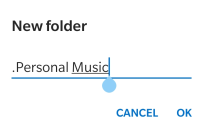
Krok 4 : Priečinok zmizne, pokiaľ v systéme Android nemáte zapnutú možnosť „Zobraziť skryté súbory“.
Krok 5 : Ak chcete zobraziť súbory a priečinky, budete musieť povoliť možnosť „Zobraziť skryté súbory“ alebo použiť aplikáciu Prieskumník súborov tretej strany, ako je tá, ktorá je uvedená vyššie.
Krok 6 : Ak chcete odstrániť skrytý atribút, odstráňte bodku na začiatku názvu súboru a budete môcť súbory ľahko prezerať. Tento proces je oveľa jednoduchší ako skrytie vašej IP adresy, čo je dosť ťažké.
Prečítajte si tiež: 10 najlepších aplikácií na zdieľanie súborov pre Android 2020 – najlepšie aplikácie na prenos súborov
Ako zobraziť skryté súbory v systéme Android?
Ak chcete zobraziť skryté súbory v systéme Android, musíte povoliť možnosť, ktorá umožňuje používateľom zobraziť ich. Pre predvolenú funkciu môžete použiť nasledujúce kroky:
Krok 1 : Otvorte predvolený Prieskumník súborov a získajte prístup k internému úložisku.
Krok 2 : Po zobrazení všetkých priečinkov klepnite na tri bodky v pravom hornom rohu a klepnite na „Zobraziť skryté súbory“. Všetky skryté súbory a priečinky budete môcť zobraziť v prieskumníkovi súborov.
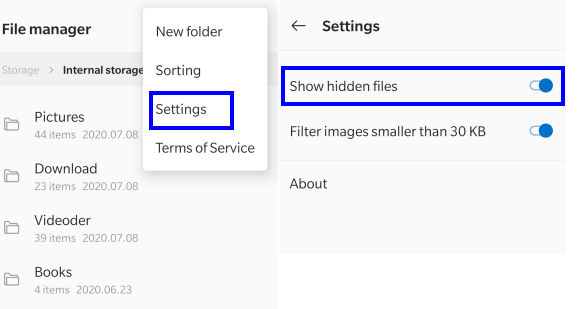
Ak máte nainštalovanú aplikáciu Prieskumník: Zvuk, video, obrázky a dokumenty, môžete použiť tieto kroky:
Krok 1 : Klepnutím na skratku aplikácie spustíte program.
Krok 2 : Kliknite na tri bodky v pravom hornom rohu.
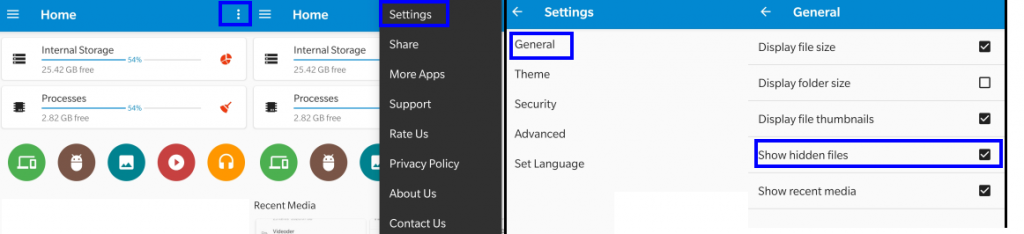
Krok 3 : Kliknite na možnosť Nastavenia z kontextovej ponuky a potom kliknite na Všeobecné.
Krok 4 : Klepnite na začiarkavacie políčko vedľa položky „Zobraziť skryté súbory“.
Skryté súbory budú teraz viditeľné pre vás.
Prečítajte si tiež: 19 najlepších správcov sťahovania pre Android 2020
Dôvod, prečo funguje jednoduchá bodka alebo bodka?
Android si túto funkciu požičal zo systémov Linux, kde je naprogramovaný tak, aby s každým súborom alebo priečinkom, ktorý má na začiatku svojho názvu bodku, zaobchádzal ako so skrytým súborom. Bodka „.“ aktivuje skrytý atribút súboru alebo priečinka v systéme Android. Toto je umiestnené ako preventívne opatrenie, aby používatelia nevymazali dôležité systémové súbory. Funkcia „Zobraziť skryté súbory“ je predvolene vždy vypnutá a všetky dôležité systémové súbory budú mať pred názvom bodku. Keď zapnete funkciu „Zobraziť skryté súbory“, budete prekvapení, keď sa na vašom smartfóne zobrazí niekoľko systémových súborov. Tento proces nefunguje v operačnom systéme Windows .
Prečítajte si tiež: Ako prenášať súbory medzi počítačom a telefónom s Androidom
Ako skryť súbory a priečinky v systéme Android pomocou aplikácie?
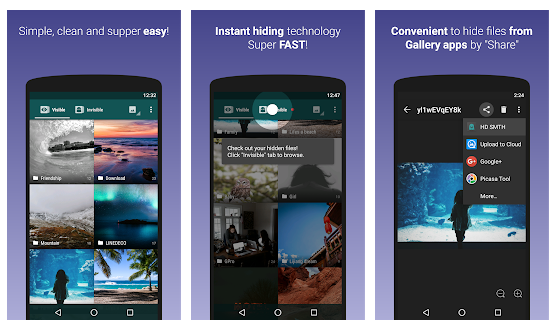
S láskavým dovolením: Google
Existuje ďalšia aplikácia, ktorá používateľom umožňuje skryť fotografie a videá pomocou niekoľkých jednoduchých klepnutí, a to je Skryť niečo. Súbory je potom možné prezerať iba prostredníctvom aplikácie, ktorú je možné samozrejme uzamknúť pomocou PIN alebo hesla. Súbory, ktoré sú touto aplikáciou skryté, už nebudú dostupné v predvolenom Prieskumníkovi súborov.
Stiahnite si niečo skryť. https://play.google.com/store/apps/details?id=com.colure.app.privacygallery
Aplikácia je zadarmo na použitie, ale má aj prémiovú verziu, ktorá vám po zakúpení umožňuje zamaskovať aplikáciu Hide Something do jednoduchej aplikácie kalkulačky. K skutočnej aplikácii Hide Something sa dostanete iba vtedy, ak zadáte správny prístupový kód do aplikácie falošnej kalkulačky.
Posledné slovo o krokoch, ako skryť súbor alebo priečinok v systéme Android
Na smartfóne so systémom Android je na rozdiel od iPhonu jednoduché skryť súbory a priečinky . Nepreferujem používanie nástroja tretej strany na skrytie súborov a priečinkov. Ak odinštalujete aplikáciu tretej strany, potom sa stratia aj súbory skryté v tejto aplikácii. Väčšina verzií systému Android má predvolenú možnosť zobraziť/skryť súbory, ktoré sú už vstavané, a nie je potrebné používať ani Prieskumník súborov tretej strany.
Sledujte nás na sociálnych sieťach – Facebook a YouTube . V prípade akýchkoľvek otázok alebo návrhov nám dajte vedieť v sekcii komentárov nižšie. Radi sa vám ozveme s riešením. Pravidelne uverejňujeme tipy a triky spolu s riešeniami bežných problémov súvisiacich s technológiou.
Po rootnutí telefónu s Androidom máte plný prístup k systému a môžete spúšťať mnoho typov aplikácií, ktoré vyžadujú root prístup.
Tlačidlá na vašom telefóne s Androidom neslúžia len na nastavenie hlasitosti alebo prebudenie obrazovky. S niekoľkými jednoduchými úpravami sa môžu stať skratkami na rýchle fotografovanie, preskakovanie skladieb, spúšťanie aplikácií alebo dokonca aktiváciu núdzových funkcií.
Ak ste si nechali notebook v práci a musíte poslať šéfovi urgentnú správu, čo by ste mali urobiť? Použite svoj smartfón. Ešte sofistikovanejšie je premeniť telefón na počítač, aby ste mohli jednoduchšie vykonávať viac úloh naraz.
Android 16 má widgety uzamknutej obrazovky, ktoré vám umožňujú meniť uzamknutú obrazovku podľa vašich predstáv, vďaka čomu je uzamknutá obrazovka oveľa užitočnejšia.
Režim Obraz v obraze v systéme Android vám pomôže zmenšiť video a pozerať ho v režime obraz v obraze, pričom video si môžete pozrieť v inom rozhraní, aby ste mohli robiť iné veci.
Úprava videí v systéme Android bude jednoduchá vďaka najlepším aplikáciám a softvéru na úpravu videa, ktoré uvádzame v tomto článku. Uistite sa, že budete mať krásne, magické a elegantné fotografie, ktoré môžete zdieľať s priateľmi na Facebooku alebo Instagrame.
Android Debug Bridge (ADB) je výkonný a všestranný nástroj, ktorý vám umožňuje robiť veľa vecí, ako je vyhľadávanie protokolov, inštalácia a odinštalovanie aplikácií, prenos súborov, rootovanie a flashovanie vlastných ROM, vytváranie záloh zariadení.
S aplikáciami s automatickým klikaním. Pri hraní hier, používaní aplikácií alebo úloh dostupných na zariadení nebudete musieť robiť veľa.
Aj keď neexistuje žiadne zázračné riešenie, malé zmeny v spôsobe nabíjania, používania a skladovania zariadenia môžu výrazne spomaliť opotrebovanie batérie.
Telefón, ktorý si momentálne veľa ľudí obľúbi, je OnePlus 13, pretože okrem vynikajúceho hardvéru disponuje aj funkciou, ktorá existuje už desaťročia: infračerveným senzorom (IR Blaster).







